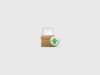Come estrarre i file RAR
Ti è appena scaduta la versione di prova del programma che usavi per gestire gli archivi compressi e ora cerchi una soluzione gratuita per estrarre i dati contenuti nei file RAR? Ti ritrovi spesso a lavorare con degli archivi in formato RAR e sei stanco di dover estrarre i file da ciascun pacchetto, uno a uno? Ho buone notizie per te: sei capitato sulla guida giusta, al momento giusto!
Nel tutorial di oggi, infatti, ti indicherò tantissime risorse utili grazie alle quali riuscire a capire come estrarre i file RAR sul tuo PC. Entrando più nel dettaglio, qui sotto trovi elencate tutte quelle che, a mio modesto avviso, rappresentano le migliori soluzioni della categoria per Windows e macOS. E nella maggior parte dei casi si tratta di tool gratuiti, di facilissimo impiego e in grado di assolvere in maniera impeccabile allo scopo a cui sono preposti: cosa volere di più?!
Se poi hai bisogno di intervenire sugli archivi compressi RAR da mobile, sono ben lieto di comunicarti che la cosa è fattibilissima, in quanto esistono delle applicazioni ad hoc disponibili sia per Android che per iOS. Ora però basta chiacchierare e passiamo all’azione. Ti auguro, come mio solito, buona lettura e ti faccio un grandissimo in bocca a lupo per ogni cosa.
Indice
- Come estrarre i file RAR su Windows
- Come estrarre i file RAR su macOS
- Come estrarre i file RAR online
- Come estrarre file RAR con password
- Come estrarre file RAR in più parti
- App per estrarre i file RAR
Come estrarre i file RAR su Windows
Se stai usando un PC Windows e vuoi capire come estrarre i file RAR su Windows, prova subito le soluzioni che trovi elencate qui di seguito: sono sicuro che sapranno soddisfarti.
Funzione integrata in Windows 11
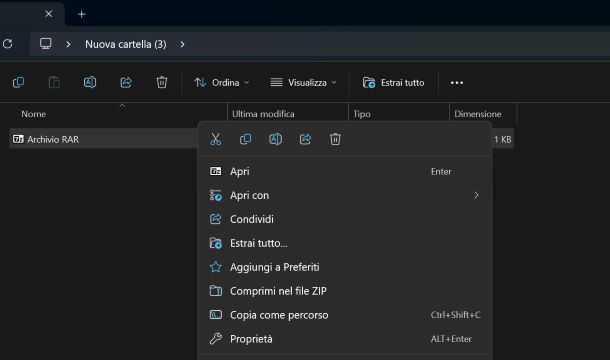
Windows 11 offre agli utenti una soluzione integrata e comoda per estrarre archivi RAR e altri formati di archivi compressi (.tar, .tgz, .zip e .7z) semplificando ulteriormente il processo. Questa funzionalità è particolarmente vantaggiosa per coloro che desiderano estrarre file da archivi senza dover installare software aggiuntivi.
Il procedimento per estrarre un file RAR su Windows 11 può essere eseguito in pochi passaggi: innanzitutto, è sufficiente aprire l’Esplora File di Windows e individuare l’archivio .rar desiderato nella cartella in cui è allocato. Fatto ciò, basta fare clic destro sull’archivio e dal menu contestuale selezionare l’opzione Estrai tutto. Questo comando ti permetterà di estrarre tutto il contenuto dell’archivio nella stessa posizione in cui si trova l’archivio compresso. Tuttavia, se desideri estrarre i file in una posizione diversa, è possibile modificarne il percorso di estrazione prima di confermare l’operazione premendo il pulsante Estrai.
In alternativa alla procedura sopra descritta, puoi evitare di estrarre tutto il contenuto, effettuando soltanto l’estrazione di una parte di esso. Come? Basta fare doppio clic direttamente sul file RAR stesso per esplorare il contenuto dell’archivio all’interno dell’Esplora File. Da qui, puoi aprire un file specifico facendo doppio clic su di esso o trascinare i file fuori dalla finestra dell’Esplora File per estrarli in una posizione diversa.
7-Zip
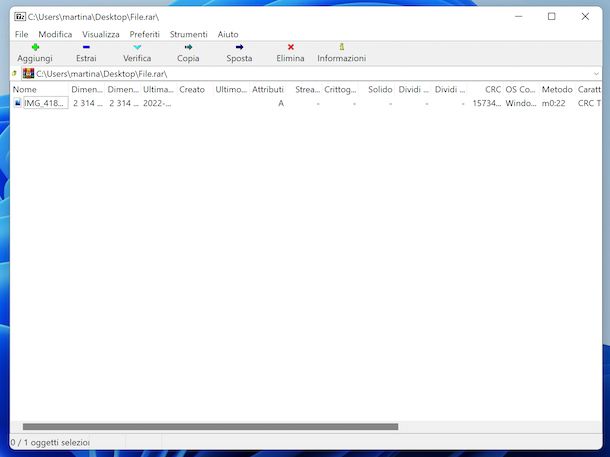
Il primo programma alternativo che ti invito a prendere in considerazione è 7-Zip: si tratta di un rinomato software a costo zero, di natura open source e specifico per sistemi operativi Windows, che consente di estrarre tutti i più diffusi formati di archivi compressi, compresi quelli in formato RAR. Permette altresì di intervenire sui file protetti da password e su quelli multi-volume e di generare nuovi archivi compressi in vari formati.
Per scaricare 7-Zip sul tuo PC, visita il sito Internet del programma e clicca sul collegamento Download posto nella parte in alto della pagina, in corrispondenza della versione di Windows in uso sul tuo PC (64 bit oppure 32 bit). Completato il download, apri il file .exe ottenuto e, nella finestra che compare sullo schermo, clicca in sequenza sui pulsanti Si, Install e Close.
Successivamente, fai clic destro sul file RAR che vuoi estrarre e seleziona, dal menu contestuale, le voci 7-Zip > Apri. Se non riesci a visualizzarla e stai usando Windows 11, devi prima fare clic sulla voce Mostra altre opzioni. Clicca poi sul pulsante Estrai nella finestra che compare sullo schermo, indica la posizione sul tuo computer in cui vuoi salvare i file estratti e clicca sul pulsante OK. Se il file RAR è protetto da password, dovrai prima digitare quest’ultima per proseguire.
Oltre che così come ti ho appena indicato, puoi estrarre i tuoi file RAR facendoci clic destro sopra, selezionando la voce 7-Zip dal menu contestuale e scegliendo, in base a quelle che sono le tue preferenze ed esigenze, una delle seguenti opzioni: Estrai qui (per estrarre i file nella posizione corrente) oppure Estrai i files (per specificare una posizione esatta su Windows in cui estrarre i file).
Se hai bisogno di estrarre solo alcuni degli elementi contenuti nel file RAR, fai clic destro sull’archivio compresso, seleziona le voci 7-Zip > Apri dal menu contestuale, trascina i file di tuo interesse fuori dalla finestra visualizzata e rilasciali nella posizione che preferisci.
Per concludere, ti segnalo che se vuoi impostare 7-Zip come gestore di archivi compressi predefinito di Windows, puoi leggere la mia guida su come cambiare programma predefinito per capire come fare. Maggiori informazioni su 7-Zip qui.
WinRAR
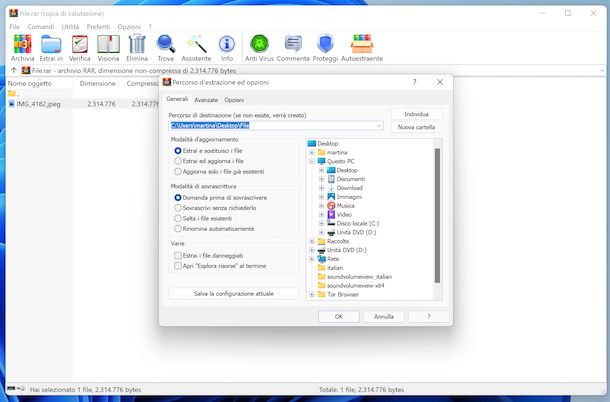
Quando si parla di estrarre file RAR su Windows è praticamente impossibile non fare il nome di WinRAR. Si tratta di uno dei più rinomati programmi della categoria e consente sia di estrarre che di comprimere file RAR, oltre che tantissime altre tipologie di archivi compressi. Diversamente dai programmi già menzionati, è distribuito sotto forma di trialware: si può quindi scaricare gratis e a ogni avvio mostra un avviso che invita ad acquistarne una licenza entro 40 giorni. In realtà, il software continua a funzionare anche dopo i 40 giorni, ma mostra gli inviti all’acquisto in maniera più insistente e non permette di sfruttare alcune funzioni avanzate (es. la crittografia sicura con logaritmo AES-256-bit).
Per scaricarlo sul tuo PC, collegati al sito Internet del programma e clicca sul pulsante Preleva collocato accanto alla voce WinRAR per Windows Vista/2008/7/8/10/11 a 64 bit (se usi una versione di Windows a 64 bit) oppure quello che trovi accanto alla voce WinRAR per Windows Vista/2008/7/8/10 a 32 bit (se usi Windows a 32 bit). A download ultimato, apri il file .exe appena ottenuto e, nella finestra che compare sul desktop, clicca sui pulsanti Si, Installa, OK e Chiudi.
A questo punto, puoi finalmente servirti di WinRAR per decomprimere i file RAR. Per riuscirci, fai clic destro sul file in questione e seleziona, dal menu contestuale che si apre, la voce Estrai i file. Nella finestra del software che vedi comparire, indica la posizione di output sul PC nel campo in alto, specifica la modalità di aggiornamento e di sovrascrittura scegliendo le opzioni che preferisci sulla sinistra e fai clic sul pulsante OK in basso. Se l’archivio è protetto da password, dovrai altresì provvedere a digitare quest’ultima.
Se hai bisogno di estrarre gli elementi contenuti nell’archivio RAR direttamente nella posizione corrente, invece, fai clic destro sul file e scegli, dal menu contestuale che compare, l’opzione Estrai qui. Se vuoi visualizzare il contenuto dell’archivio senza estrarlo, scegli l’opzione Apri con WinRAR dal menu contestuale visibile sempre dopo aver fatto clic destro sul file. Puoi altresì estrarre l’archivio in una cartella avente il nome di quest’ultimo, scegliendo l’opzione Estrai i file in [nome archivio] dal menu.
Anche per quanto riguarda WinRAR, sappi puoi impostare il programma come predefinito per la gestione degli archivi compressi. Per scoprire come riuscirci, leggi il mio post sull’argomento. Maggiori informazioni su WinRAR qui.
Come estrarre i file RAR su macOS
Ti stai chiedendo come estrarre i file RAR su macOS? Nessun problema, in questo caso ti basta dare un’occhiata ai programmi che trovi nei prossimi paragrafi. Spero siano in grado di soddisfarti.
Keka
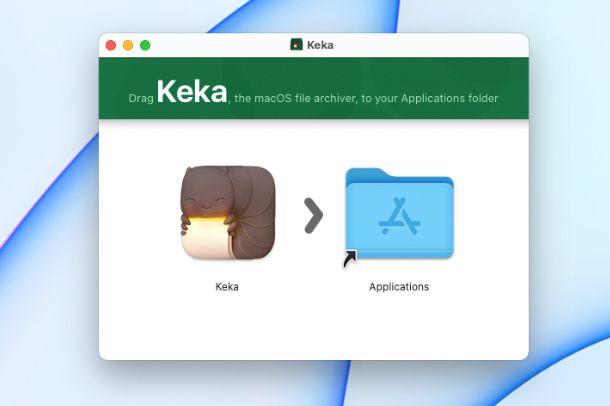
Keka è un programma gratuito e open source che permette di estrarre i file RAR oltre che quelli in formato 7Z, ZMA, ZIP, TAR, GZIP, BZIP2, ISO, EXE, CAB, PAX e ACE. Consente altresì di creare nuovi archivi compressi in formato 7z, ZIP, TAR, GZIP, BZP2, DMG e ISO ed è facilissimo da usare. Da notare che eventualmente è disponibile al download sul Mac App Store al prezzo di 5,99 euro, qualora volessi supportarne lo sviluppo (le funzioni incluse nell’applicazione sono le medesime).
Per scaricare Keka sul tuo Mac, vista il sito Internet del programma e clicca sul pulsante Scarica [numero versione]. Completato lo scaricamento, apri il pacchetto .dmg appena ottenuto e trascina l’icona di Keka nella cartella Applicazioni di macOS. Successivamente, fai clic destro su di essa e seleziona la voce Apri dal menu contestuale, in modo tale da da aprire il programma andando ad aggirare le limitazioni che Apple impone verso le applicazioni provenienti da sviluppatori non certificati (operazione che va eseguita solo al primo avvio).
Una volta installata l’applicazione, puoi procedere con l’estrazione di un archivio ZIP. Per farlo, fai clic destro su di esso e, dal menu che appare, clicca sulla voce Estrai con Keka. Il contenuto dell’archivio verrà salvato nella medesima posizione del file RAR d’origine. Da notare che se il file RAR che vuoi estrarre è protetto da password, dovrai prima digitare quest’ultima per proseguire.
Se lo ritieni necessario, ti segnalo che puoi anche intervenire sulle impostazioni relative al funzionamento del programma richiamando il menu Keka > Impostazioni (in alto a sinistra) e regolando poi le opzioni e i menu disponibili secondo esigenza.
Se, invece, desideri impostare Keka come programma predefinito per i file RAR su macOS, segui le istruzioni sul da farsi che ti ho fornito nella mia guida dedicata all’argomento.
Come estrarre i file RAR online
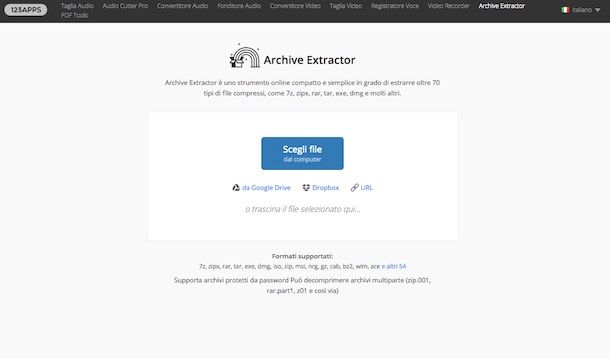
Non puoi o non vuoi scaricare nuovi programmi sul tuo computer e ti piacerebbe capire come estrarre i file RAR online? La risposta è affermativa. Tra i vari strumenti disponibili su piazza, ti consiglio di provare Archive Extractor. Funziona da qualsiasi browser Web e sistema operativo, è gratis e non richiede registrazione. File RAR a parte, permette di intervenire anche sugli archivi ZIP, 7Z, ZIPX e molti altri ancora. Supporta anche gli archivi protetti da password e quelli multi-volume.
Per servirtene, visita la home page del servizio, clicca sul pulsante Scegli file dal computer situato al centro e seleziona il file RAR da estrarre presente sul tuo computer. In alternativa, trascina l’archivio compresso direttamente nella finestra del browser. Se poi il file su cui vuoi andare ad agire si trova online oppure su Google Drive o su Dropbox, puoi prelevarlo drittamente da lì, cliccando prima sul relativo collegamento.
Completata la procedura di upload, aspetta che l’archivio compresso venga estratto (se il file RAR è protetto da password dovrai digitare quest’ultima prima di poter procedere) e che ti venga mostrata la lista dei file presenti al suo interno. In seguito, potrai scaricare gli elementi di tuo interesse semplicemente facendo clic sul loro nome. Salvo diversamente specificato nelle informazioni del navigatore, i file estratti saranno salvati nella cartella Download del computer.
Come estrarre file RAR con password
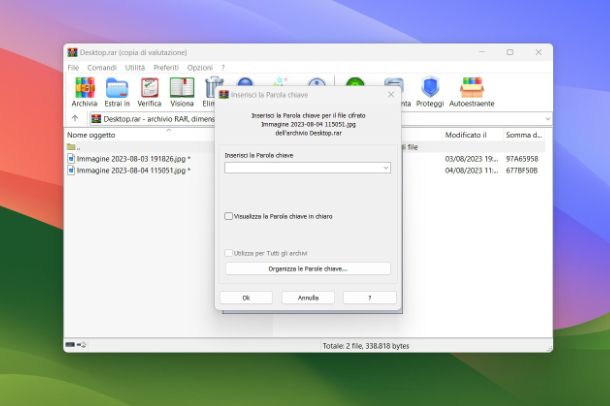
Un tuo collega ti ha appena inviato un archivio compresso in formato RAR protetto da una password, che però non riesci proprio a estrarre. Per questo motivo, dunque, non vedi l’ora di scoprire come estrarre file RAR con password.
Per procedere, non devi far altro che fare doppio clic sul file compresso che desideri aprire. Qualora non dovesse aprirsi tramite il programma per aprire file RAR che hai scelto di usare (es. WinRAR), fai clic destro sul file e dal menu che si apre fai clic sulla voce Apri con > [nome programma].
Ora procedi con l’estrazione come visto anche in precedenza e, quando richiesto, digita la password che protegge l’archivio. Se non la conosci, prova a dare un’occhiata al mio tutorial su come trovare le password dei file RAR (ma sappi che non sarà cosa semplice indovinarla!).
Come estrarre file RAR in più parti
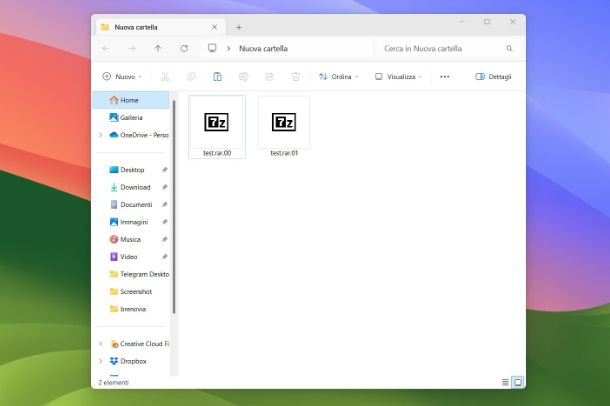
Hai appena scaricato un file RAR dal Web che però è diverso dal solito, infatti è diviso in più file che terminano con dei numeri crescenti (ad esempio, 00, 01 ecc.). Non ti sei mai trovato in questa situazione, per cui vorresti capire come estrarre file RAR in più parti. Nessun problema, puoi avvalerti dei programmi già menzionati prima. Adesso ti spiego meglio come fare.
Se desideri scoprire come estrarre più file RAR contemporaneamente sul tuo computer, prima di tutto devi posizionare tutte le parti dell’archivio all’interno della medesima cartella. Successivamente, apri il file con il numero più basso (solitamente quello che termina con 00) e procedi normalmente all’estrazione del contenuto come visto anche prima.
App per estrarre i file RAR
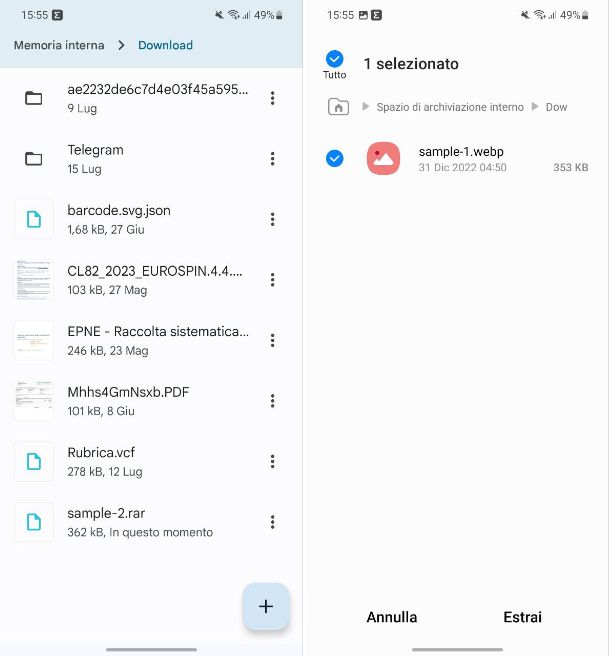
Come ti dicevo a inizio articolo, puoi estrarre i file RAR anche in mobilità, direttamente dallo schermo dello smartphone o del tablet, usando delle app apposite per Android e iOS. Se la cosa ti interessa, prova subito le risorse adibite allo scopo che trovi segnalate qui sotto.
- Files di Google (Android) – app gratuita che oltre a essere un gestore di file molto completo, è anche in grado di estrarre i file in formato RAR e ZIP.
- RAR (Android) – app a costo zero che consente di creare archivi in formato RAR e ZIP e grazie alla quale è possibile scompattare archivi RAR, ZIP, TAR, GZ, BZ2, XZ, 7z, ISO e ARJ. Consente anche di riparare gli archivi danneggiati e supporta quelli multi-volume.
- Documents (iOS/iPadOS) – rinomato gestore di file per dispositivi iOS che consente anche di aprire gli archivi compressi in formato RAR (ma non solo) su iPhone e iPad. L’app è gratuita ed è facilissima da usare.
- iZip (iOS/iPadOS) – applicazione specifica per dispositivi iOS che permette di aprire i file RAR e ZIP. È semplicissima da usare e dispone di un’interfaccia utente molto intuitiva. È gratis, ma permette di intervenire su file aventi un peso massimo di 5 MB. Per aggirare tale limitazione, occorre passare alla variante a pagamento (al costo di 9,99 euro).

Autore
Salvatore Aranzulla
Salvatore Aranzulla è il blogger e divulgatore informatico più letto in Italia. Noto per aver scoperto delle vulnerabilità nei siti di Google e Microsoft. Collabora con riviste di informatica e cura la rubrica tecnologica del quotidiano Il Messaggero. È il fondatore di Aranzulla.it, uno dei trenta siti più visitati d'Italia, nel quale risponde con semplicità a migliaia di dubbi di tipo informatico. Ha pubblicato per Mondadori e Mondadori Informatica.